创新基金网络工作系统操作手册(企业部分)-2010
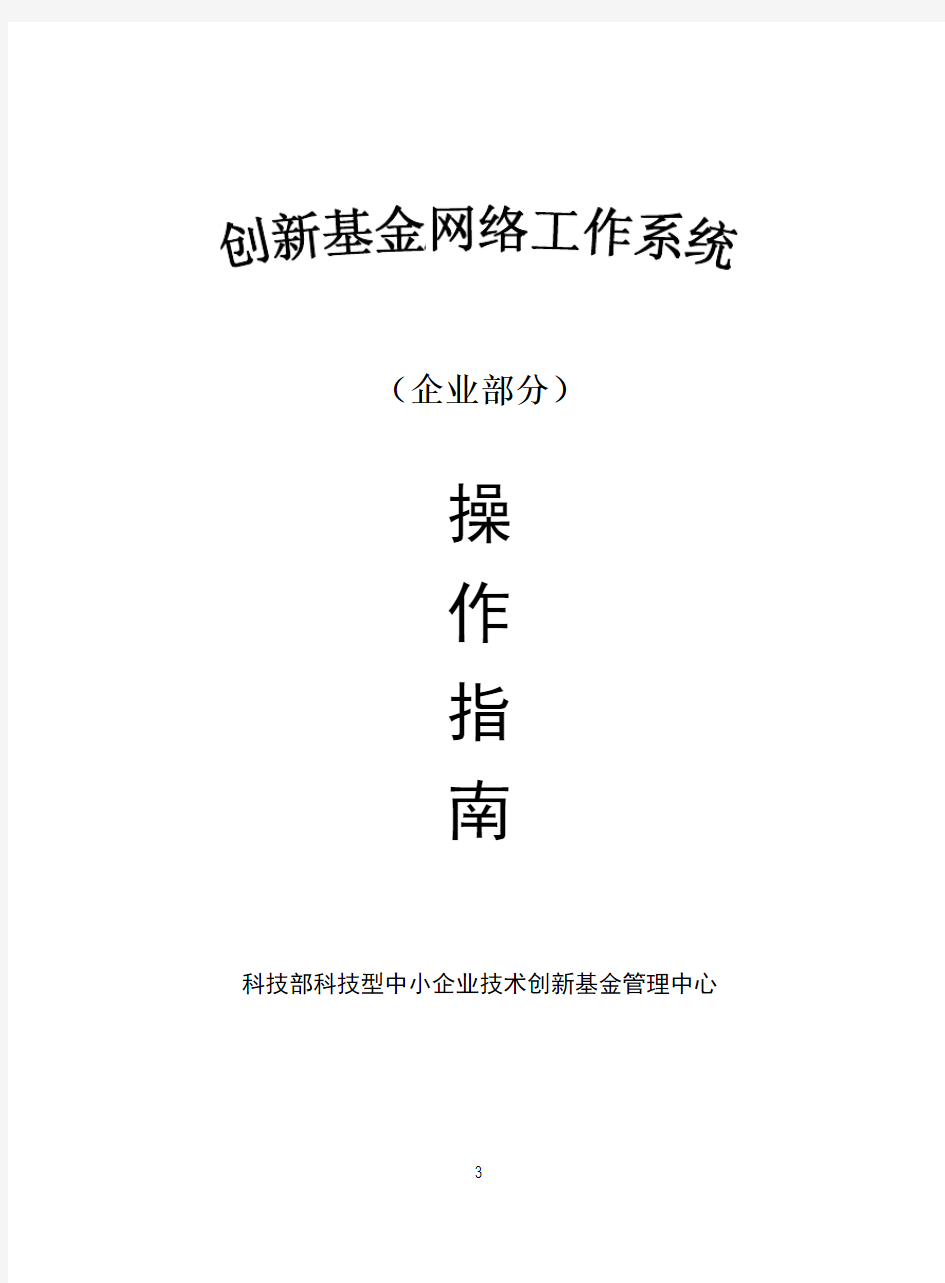
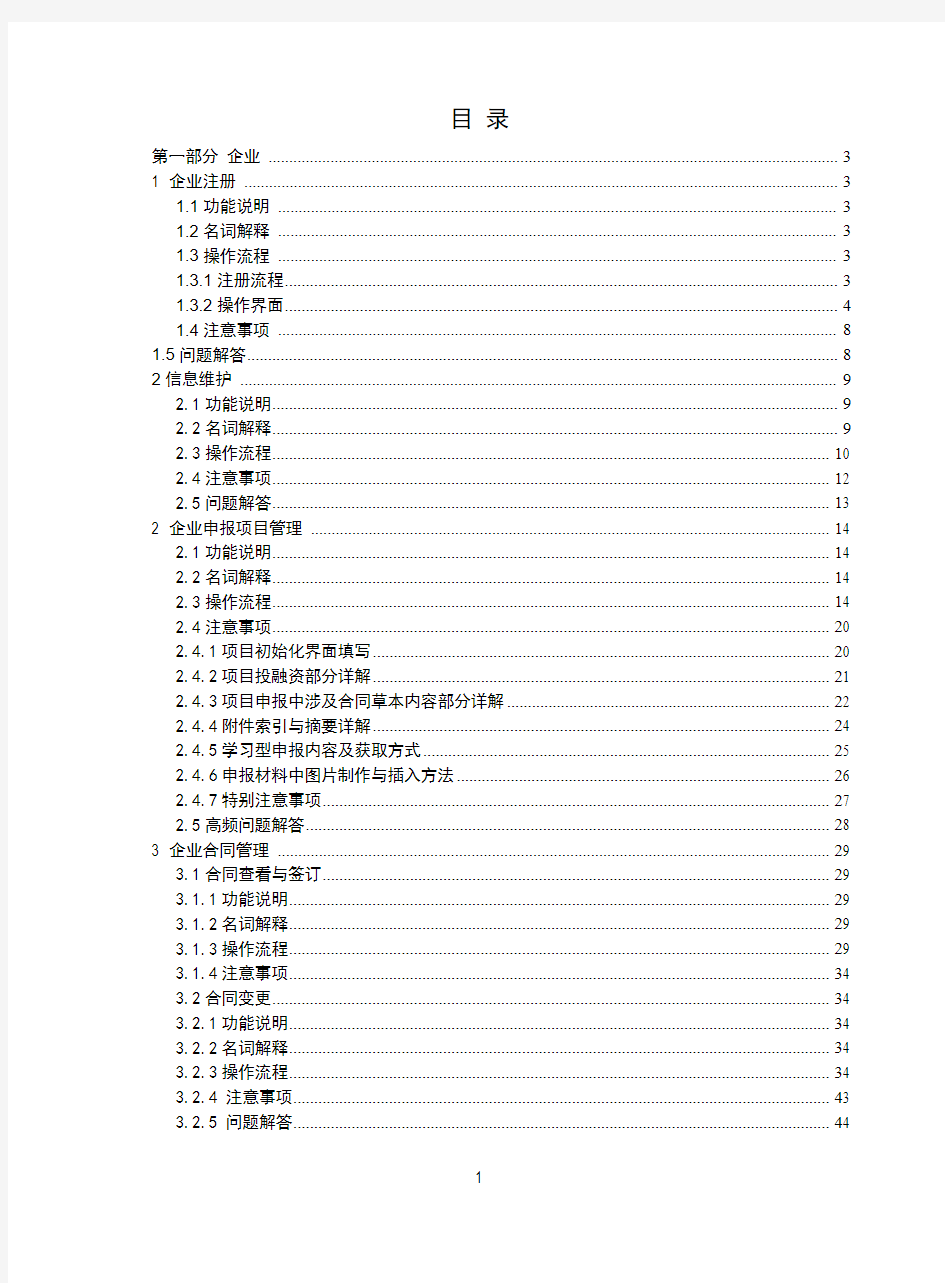
(企业部分)
操
作
指
南
科技部科技型中小企业技术创新基金管理中心
目录
第一部分企业 (3)
1 企业注册 (3)
1.1功能说明 (3)
1.2名词解释 (3)
1.3操作流程 (3)
1.3.1注册流程 (3)
1.3.2操作界面 (4)
1.4注意事项 (8)
1.5问题解答 (8)
2信息维护 (9)
2.1功能说明 (9)
2.2名词解释 (9)
2.3操作流程 (10)
2.4注意事项 (12)
2.5问题解答 (13)
2 企业申报项目管理 (14)
2.1功能说明 (14)
2.2名词解释 (14)
2.3操作流程 (14)
2.4注意事项 (20)
2.4.1项目初始化界面填写 (20)
2.4.2项目投融资部分详解 (21)
2.4.3项目申报中涉及合同草本内容部分详解 (22)
2.4.4附件索引与摘要详解 (24)
2.4.5学习型申报内容及获取方式 (25)
2.4.6申报材料中图片制作与插入方法 (26)
2.4.7特别注意事项 (27)
2.5高频问题解答 (28)
3 企业合同管理 (29)
3.1合同查看与签订 (29)
3.1.1功能说明 (29)
3.1.2名词解释 (29)
3.1.3操作流程 (29)
3.1.4注意事项 (34)
3.2合同变更 (34)
3.2.1功能说明 (34)
3.2.2名词解释 (34)
3.2.3操作流程 (34)
3.2.4 注意事项 (43)
3.2.5 问题解答 (44)
4 企业项目监理 (44)
4.1功能说明 (44)
4.2名词解释 (44)
4.3操作流程 (45)
4.4注意事项 (48)
4.5问题解答 (48)
5 企业项目验收 (49)
5.1功能说明 (49)
5.2名词解释 (49)
5.3操作流程 (50)
5.4注意事项 (52)
5.3问题解答 (53)
创新基金网络工作系统操作指南
第一部分企业
1 企业注册
1.1功能说明
企业是“创新基金网络工作系统”(以下简称“网络工作系统”)中的主要角色之一,企业通过注册网络工作系统中的用户名/密码,登录进入系统,进行相关系统功能操作。
企业注册通过创新基金网站,填写相关的注册信息、帐号(用户名/密码),获得在网络系统中的一个身份,是企业与网络工作系统建立联系的首要任务。
1.2名词解释
(1)创新基金网站(https://www.360docs.net/doc/c1769098.html,):是“科技部科技型中小企业技术创新基金”的官方网站,由创新基金管理中心建设维护,发布创新基金政策
信息,动态新闻以及立项公告等。
(2)企业注册承诺书:是企业在注册网络工作系统帐号(用户名/密码)时约定的法律文书,具有法律效力。该承诺书涵盖了创新基金申报的要求与原则。
企业必须在同意该承诺书的各项条款下进行相关的项目申报。
(3)用户名/密码/校验码:用户名和密码是注册企业在注册时任意录入6-10位字母或数字,是企业注册过程中自主设定的。校验码是注册企业在登录时
由系统随机生成的一个4位数字编码,是基于网络安全因素设定的一组四
位数字码,按照登录框左下部显示数字填写即可。
(4)企业核心信息:包括企业法人营业执照的有关内容[企业名称、法人代表、注册时间、注册资本]、组织机构代码、股东构成等(这些字段在系统中以
红色字体显示),这些内容对于企业注册和申报具有重要的意义,因此企业
修改此类信息后,必须经过区县科技主管部门、管理中心的认证后方可生
效。
1.3操作流程
1.3.1注册流程
1.3.2操作界面注册第一步
企业注册信息承诺书
帐号(用户名/密码)命名,填入注册信息等相关内容
确认信息
1.4注意事项
●企业在注册网络工作系统中的帐号(用户名/密码)后,表示获得了网络工作系统
中的一种身份,可以用该帐号(用户名/密码)登录网络工作系统。
●企业在网络工作系统中的帐号(用户名/密码)只需要注册一次。如果企业的注册
信息发生变化后,请进行注册信息变更流程,企业不需要也不允许进行重复注册。
●企业信息可以用企业的用户名和密码直接登陆修改。
●企业注册信息提交区县科技主管部门、且区县科技主管部门没有做初级激活前,
企业不允许修改注册信息。
●企业如果修改了核心信息,则需要提交区县科技主管部门做再次认证,在区县科
技主管部门初级激活之前,企业修改后的注册信息暂时没有生效(仍以修改前的信息为准)。
1.5问题解答
(1)注册时遇到问题我该向谁咨询?
向当地的区县科技主管部门咨询,或直接向创新基金管理中心进行咨询。
(2)注册时,为什么必须填写企业负责人等的手机号码、电子邮件?
网络工作系统具有信息反馈功能,相关重要信息将以手机短信、E-mail的方式发送给联系人。
(3)为什么无法打印?
通过适度调整安全设置选项或者防病毒软件的相关选项方式,解决弹出窗口,允许下载运行Active控件等问题后重新尝试。
(4)企业注册成功后,接下来该怎么做?
企业注册成功后,可凭注册的用户名和密码登录网络工作系统,进行项目申报等工作。
2信息维护
2.1功能说明
注册信息管理功能是企业在网络工作系统中的基本功能之一。注册信息管理模块可以为企业提供其在网络工作系统中注册信息的维护与变更的功能。通过对注册信息的及时变更,保证了创新基金管理中心与企业及企业相关人员的沟通畅通,政策信息与管理信息的准确送达。
对于企业进行注册信息变更,变更阶段分为企业变更、区县科技主管部门认证、管理中心认证三个阶段。在变更的过程中,不会影响到其他的系统操作,但是,应注意一点:未认证的信息不会在其他操作模块中进行更新(如:企业变更名称,在未经过认证的情况下,打开项目监理时,出现的企业名称为未变更前的企业名称。)注册信息管理功能在提供企业自身注册信息维护的同时,还提供帐户(用户/密码)信息维护、管理路线的变更、打印注册信息表、反馈认证信息。
2.2名词解释
(1)附件材料:企业网上填写注册资料并发送到区县科技主管部门后,企业需向区县科技主管部门提供企业注册承诺书(企业法定代表人签字、企业盖
章)、企业注册信息表(企业法定代表人签字、企业盖章)、企业营业执照、
国税登记证、地税登记证、公司章程、验资报告原件及复印件,区县科技
主管部门核,返还原件。
(2)初级激活:由区县科技主管部门对申请注册的企业进行的企业身份(用户名/密码)激活。
(3)终极激活:区县科技主管部门已经对企业初级激活,并已被基金管理中心激活,称为终极激活。只有终极激活的企业,才能进行合同签订工作等。
(4)企业核心信息:指企业法人营业执照的有关内容[企业名称、法人代表、注册时间、注册资本]、组织机构代码、开户银行、银行帐号、股东构成
等内容。
(5)企业必填信息:除了企业核心信息以外,企业相关人员的手机、E-mail等信息为必填信息,许多反馈信息需要通过此通道发送。
2.3操作流程
操作流程
注册信息管理界面
帐户信息维护
管理单位维护
打印与提交
认证反馈信息
2.4注意事项
(1)在企业信息维护中,填写信息的字段前有的,表示该字段为必填项;
(2)企业核心信息变更:在企业信息维护中,字段颜色是红色的,表示该字段
为企业核心信息,包括企业法人营业执照的有关内容[企业名称、法人代
表、注册时间、注册资本]、组织机构代码、开户银行、银行帐号、股东
构成等内容的变更,需要提交区县科技主管部门进行认证,否则变更不能
生效。
(3)企业非关键信息变更:除了企业核心信息以外的内容变更,由企业自主变更,保存当即生效,无须打印、提交、认证。
(4)企业非主体变更:隶属企业核心信息变更,但企业主体并未发生实质性改变的,由企业在网络中自行修改,并将能证明原企业与名称变更后企业关
系的有关材料交至区县科技主管部门,区县科技主管部门审核确认通过
后,将变更材料寄至管理中心确认备案并做终极激活即可生效。
(5)主体变更:相对于企业非主体变更而言,指项目承担主体已发生变更。此时,新的项目承担主体需要在网络工作系统中注册,最后将相关材料送至
区县科技主管部门、管理中心进行认证激活方可生效。
(6)区县科技主管部门变更:企业如果需要变更区县科技主管部门,此时可分为三种情况:一是企业无项目在区县科技主管部门、地方基金单位、推荐
单位、监理单位、管理中心等环节处理中,同时企业帐号状态为初始值状
态,此时企业可以自主变更区县科技主管部门;二是企业无项目在处理中,但企业注册信息已提交认证,此时企业需电话联系区县科技主管部门退回
注册信息,然后企业即可自主变更区县科技主管部门;三、如果企业有项
目在区县科技主管部门处理中,则企业需要联系区县科技主管部门退回项
目,如果项目已经进入地方基金单位、推荐单位、监理单位、管理中心等
环节,则更换区县科技主管部门必须征得各管理部门的同意。
2.5问题解答
(1)注册时遇到问题我该向谁咨询?
向你所选择的区县科技主管部门咨询。
(2)我忘记密码了,怎么办?
请联系你注册时的区县科技主管部门索要密码,也可以直接联系企业所在省(市)的科技厅或科委索要密码。
(3)注册时,为什么必须填写企业负责人等的手机号码、电子邮件?
网络工作系统具有信息反馈功能,相关重要信息将以手机短信、E-mail的方式发送给联系人。
(4)为什么无法打印?
首先确定事否安装PDF文档查看软件(如ADOBE READER),如果没有安装请下载安装,并通过适度调整安全设置选项或者防病毒软件的相关选项方式,解决弹出窗口和下载运行Active控件等问题后重新尝试。
(5)企业注册成功后,接下来该怎么做?
企业注册成功后,可凭注册的用户名和密码登录网络工作系统,进行项目申报工作。
2 企业申报项目管理
2.1功能说明
通过申报项目管理,企业可以申报新项目、复制重复项目、删除废项目。申报新项目可以新建一个项目,复制重复项目是为重复申报的企业提供的项目复制功能,考虑到系统的硬件承受能力,企业点击复制项目后,系统会在每日凌晨进行项目复制。
2.2名词解释
申报材料核对版:提供给企业进行申报材料核对的打印材料,其和正式版的区别在于:正式版打印时为空的条目将不打印,但核对版会打印出来以供填写、核对。
申报材料正式版:用于项目评审的正式申报材料。
2.3操作流程
重申:浏览器必须使用IE6.0以上版本,其他浏览器不支持创新基金网络工作系统的插图操作。
企业注册成功后,登录创新基金网络工作系统,此时可看到如下这些界面,请遵照这些步骤开始申报一个新项目:
图1:状态为初级激活的企业登录系统后,点击[申报项目管理]进入填写项目页面
图2::点击[申报新项目]按钮,开始填写。
图3:企业阅读《声明》后,点击[本企业明白并接受以上声明]按钮继续。
图4:进入[知识产权声明]页面,阅读声明后选择相应的[知识产权的状况]后点击[下一步]
击[项目初始化]按钮继续。此页的内容非常重要,必须全部准确的填写,否则会出错。
图7:点击[项目初始化]后,系统自动弹出信息窗口,核对信息无误后,点击[确认]按钮。
图8:上一步点击[确认]按钮后,系统自动弹出信息框,提示用户初始化已成功。
图9:系统自动加到[申报项目管理]界面,点击项目名称后继续填写其他章节。
图:点击页面左侧树型菜单中的[企业概况],右侧系统显示出相应填写模块,进行填写。
企业在填写项目申报材料过程中需要注意:
在填写过程中要及时保存,[保存]按钮根据页面的篇幅的长短不同而定,在每页的最后均有一个[保存]按钮,如果当前填写页面过长,在页面的上方右侧也会提供[保存]功能。(如图中①所示)
在一些栏目填写时,当鼠标指向标题文字出现问号鼠标指针时,点击左键,在窗口底部系统会自动弹出与之相关的学习型申报的信息。(如图中②与⑤所示)在申报材料中会有关未来合同签订红色文字(如:此处内容涉及未来立项合同签定请慎重填写),此部分内容会涉及未来合同、监理和验收等环节,请注意准确性。(如图中③所示)
在填写申报材料时,每个多行文本框的上方会提供一排工具条,其中有基本的排版工具以及插入图片等功能。(如图中④所示)
录入财务数据、附件及数字化信息。
全部内容完成后,在申报项目管理页面,可点击“打印申报信息核对版”,形成
(精选文档)行政事业单位资产管理信息系统(网络)日常操作手册
目录 第一部分资产增加 (1) 第二部分资产处置 (2) 第三部分不够标准资产下账 (4) 第四部分报表上报(年底决算后) (4) 第五部分卡片(总额)查询 (5) 第一部分资产增加 在系统首页,首先点击【卡片管理】,然后点击【资产卡片新建】,如下图所示: 选择国标分类(资产的国标分类可以参考群共享里的《常用资产新国标资产分类和名称规范表》),以“笔记本电脑”为例,如下图所示: 选中这个资产分类后,右面出现卡片界面,根据卡片设置的信息项,据实填写,如下图所示:
其中,【取得日期】资产实际取得日期 【财务入账状态】必须是“已入账” 【财务入账日期】财务记账日期 注意:最后点【入账】提示【保存成功】,千万不要点【暂存】 土地房屋,通用,专用这三大类资产必须一卡一物 家具,图书,文艺品卡片界面有“数量”“单价”“价值”,可以一批的录入一张卡片。 第二部分资产处置 以报废报损为例,不同业务选择不同处置方式即可。 首页点击【处置管理】—>【报废报损】—>【事项新建】,进【事项新建】录入界面,如图: 修改申请时间为实际申请时间,选择对应的处置形式。添加需要处置的资产,如下图所示:
点击【添加固定资产】按钮,勾选需要进行处置的资产卡片,在卡片数量较多的情况下通过选择资产大类,或者查询,或者点击“表头”,让资产按照顺序排列来快速找到需要处置的资产。如下图所示: 勾选完需要进行处置的资产卡片后,点击右下角【确认】按钮,系统自动跳转到资产处置申报表界面。再点击右下角的【提交】,提示如下: 注:根据提示,点击【是】,直接生成处置单,如下图所示: 注意:图中标红的三个日期一定要和实际情况保持一致。 据实填写单据信息,所有信息填写完毕后,点击左下角【保存】按钮,资产处置完成。
信息化管理及操作手册
1.0 目的………………………………………………………………………( 1 ) 2.0 适用范围…………………………………………………………………( 1 ) 3.0 定义(网络管理员职责)………………………………………………(1-2) 4.0 机房管理规定……………………………………………………………(2-3) 5.0 网管日常工作登记表……………………………………………………(3-4) 6.0 计算机使用规定…………………………………………………………(4-5) 7.0 网络使用规定……………………………………………………………( 5 ) 8.0 计算机外设使用规定……………………………………………………(5-6) 9.0 OA系统使用规定…………………………………………………………( 6 ) 10.0 OA系统使用方法…………………………………………………………(7-8) 11.0 财务ERP系统使用规定…………………………………………………( 8 ) 12.0 财务ERP登陆使用方法…………………………………………………(9-13) 13.0 绿盾加密系统使用规定…………………………………………………(13-14) 14.0 绿盾加密系统使用方法…………………………………………………(14-15) 15.0 房产ERP登录及设置方法……………………………………………(15-19) 16.0 集团官方网站管理规范………………………………………………(19-20) 1﹒0目的 为方便员工了解并掌握集团信息网络规范、通过使用网络以及计算机、办公系统等工具,提高工作效率,特制定本工作手册。 2﹒0适用范围 集团所有使用在职的员工 3﹒0定义 3.1信息化工作手册是为员工更加了解集团信息化,使操作更加方便,特制定此工作手册 3.1.1集团行政人力资源管理中心文化信息部组织架构图
网站管理系统使用手册
前言: 本手册适用于师友网站群管理系统版本,根据客户需求,各模块的功能略有不同,所提供的界面图片仅供参考。 第一部分:常用操作 一、系统登录 从网站前台点击“管理登录”进入后台登录页面或直接从前台登录窗口,输入帐号和密码,点击“登录”进入系统。后台登录界面如下图示(图片仅供参考): Web方式登录窗口 二、系统界面 三、修改密码和个人资料 从系统操作主界面顶部右侧导航区点击“修改密码”和“个人资料”,打开修改密码窗口和修改个人资料的窗口。修改密码必须提供正确的原始密码。 修改登录密码界面 五、退出登录 从系统操作主界面顶部右侧的导航区点击“退出”,即可注销用户的登录信息并返回登录界面。 第二部分网站管理 一、站点管理 站点管理主要包括站点的创建、修改、删除、审核和站点的栏目管理。站点管理的主界面如下图所示: 1、创建新站点 从“站点管理”模块,点击“创建新网站”,打开创建新站点的编辑窗口。如下图所示:站点包括“主站”和“班级”网站两种类型,创建“班级”网站前,必须事先在系统管理的“班级设置”模块设置好学校的班级。 创建新站点需要指定网站的名称、网址、网站目录,选择该网站的管理员。各项目指定的内容及说明详见窗口的“使用说明”。 “本站是系统门户”只有系统管理员能够指定,并且整个系统中只能指定一个网站为“门户”,被指定为门户的网站可以接受其他网站的投稿。 “管理员”可以管理本站点下的所有栏目内容,并且可以进行站点栏目的管理。 2、修改站点信息 参见“创建新站点”功能。 3、发布与取消发布 只有发布的站点才能够接受投稿和管理。管理员可以根据需要对网站进行开通与关闭。 4、站点的删除 删除某一个站点,该站点下面的所有栏目及所有内容都将同时被删除,并且不能够恢复。请慎用此功能。对于已经有内容的站点,在不需要的时候可以先设置为“不发布”。 二、栏目管理
网站管理系统使用手册
网站管理系统使用 手册
前言: 本手册适用于师友网站群管理系统V3.0版本,根据客户需求,各模块的功能略有不同,所提供的界面图片仅供参考。 第一部分:常见操作 一、系统登录 从网站前台点击“管理登录”进入后台登录页面或直接从前台登录窗口,输入帐号和密码,点击“登录”进入系统。后台登录界面如下图示(图片仅供参考): Web方式登录窗口 二、系统界面
三、修改密码和个人资料 从系统操作主界面顶部右侧导航区点击“修改密码”和“个人资料”,打开修改密码窗口和修改个人资料的窗口。修改密码必须提供正确的原始密码。 修改登录密码界面 五、退出登录 从系统操作主界面顶部右侧的导航区点击“退出”,即可注销用户的登录信息并返回登录界面。 第二部分网站管理 一、站点管理
站点管理主要包括站点的创立、修改、删除、审核和站点的栏目管理。站点管理的主界面如下图所示: 1、创立新站点 从“站点管理”模块,点击“创立新网站”,打开创立新站点的编辑窗口。如下图所示: 站点包括“主站”和“班级”网站两种类型,创立“班级”网站前,必须事先在系统管理的“班级设置”模块设置好学校的班级。 创立新站点需要指定网站的名称、网址、网站目录,选择该网站的管理员。各项目指定的内容及说明详见窗口的“使用说明”。
“本站是系统门户”只有系统管理员能够指定,而且整个系统中只能指定一个网站为“门户”,被指定为门户的网站能够接受其它网站的投稿。 “管理员”能够管理本站点下的所有栏目内容,而且能够进行站点栏目的管理。 2、修改站点信息 参见“创立新站点”功能。 3、发布与取消发布 只有发布的站点才能够接受投稿和管理。管理员能够根据需要对网站进行开通与关闭。 4、站点的删除 删除某一个站点,该站点下面的所有栏目及所有内容都将同时被删除,而且不能够恢复。请慎用此功能。对于已经有内容的站点,在不需要的时候能够先设置为“不发布”。 二、栏目管理 普通用户能够从导航菜单“网站管理”—“栏目管理”进入栏目管理主界面,在该界面会列出当前用户有管理权限的所有站点(在“站点管理”模块被指定为“管理员”的站点)。栏目管理主界面如下图所示:
网络信息安全管理平台用户手册
北信源 网络信息安全管理平台 用户手册 北京北信源自动化技术有限公司 BeiXinYuanAutoTechnology,Inc. 目录 第一篇软件介绍 第一章:软件介绍------------------------------------------ 第二章:软件结构设计简介---------------------------------- 第二篇用户手册 第三章.前台显示界面-------------------------------------- 3-1.首页 ----------------------------------------- 3-2.安全预警-------------------------------------- 3-3.安全监测-------------------------------------- 3-4.安全管理-------------------------------------- 3-5.安全通报-------------------------------------- 3-6.安全服务--------------------------------------
3-7.非法外联-------------------------------------- 第四章.后台管理界面-------------------------------------- 4-1.安全预警设定---------------------------------- 4-2.安全管理设定---------------------------------- 4-3.安全通报设定---------------------------------- 4-4.安全服务设定---------------------------------- 4-5.数据导入设定---------------------------------- 第一篇软件介绍 第一章:软件介绍 为保障网络信息的安全运行,需对保障网络安全运行的各组件充分协调和监管。目前政府管理下的信息网络存在着网络设备,终端设备以及操作系统和管理软件的多样化和复杂化,正是这种多样化和复杂化使政府在对实际的各区域网络设备的总体监控管理方面带来了不便,网络安全运行缺乏统一的、完整的控制,同时,零散而数量巨大的报警信息也可能会使真正重要的报警信息被忽视或遗漏;当网络运行出现问题时,往往难以定位问题的源头,更难以统一管理和制定相关的安全策略,管理的难度很大。 政府相关部门针对出现的问题提出了《北京市公共服务网络与信息系统安全管理规定》,对现有网络进行总体安全监控管理的要求,考虑到现有的实际物质条件和技术条件,在《内网安全及补丁分发管理系统》软件的支持下建设安全监控管理平台,做到按照划分好的区域,在区域中进行针对不同单位部门的网络进行安全等级划分,收集、汇总和管理网络中各相关安全和应
国税普通发票网络管理系统客户端操作手册
国税普通发票网络管理系统客户端操 作手册 1
贵州省国税普通发票网络管理系统客户端操作手册 业务咨询电话: 0851-12366技术支持电话: 目录
软件下载............................................... 错误!未定义书签。初始化程序........................................... 错误!未定义书签。发票填开............................................... 错误!未定义书签。发票作废............................................... 错误!未定义书签。红字发票............................................... 错误!未定义书签。发票补录............................................... 错误!未定义书签。系统管理............................................... 错误!未定义书签。 修改密码 ........................................ 错误!未定义书签。 操作员维护 .................................... 错误!未定义书签。 商品资料维护 ................................ 错误!未定义书签。 客户资料维护 ................................ 错误!未定义书签。 发票库存 ........................................ 错误!未定义书签。 发票验旧 ........................................ 错误!未定义书签。 发票查询 ........................................ 错误!未定义书签。 打印设置 ........................................ 错误!未定义书签。 日志查询 ........................................ 错误!未定义书签。 系统数据备份管理........................ 错误!未定义书签。再次初始化........................................... 错误!未定义书签。 1
网管软件配置及操作手册
Ciscoworks 2000 LMS2.0 网管软件配置及操作手册 目录 1网管软件系统安装方法2 1.1Cisco Works 2000安装:2 2网管软件的操作方法8 2.1概述8 2.2基本操作8 2.2.1登录与注销8 2.2.2选择并执行一项任务8 2.2.3选择操作对象9 2.3服务器设置(Server Configuration)9 2.3.1服务器运行参数9 2.3.2用户管理9 2.4资源管理要素(RME)的使用10 2.4.124小时报告(24-Hours Reports)10 2.4.2可用性(Availability):10 2.4.3变更审计(Change Audit):10 2.4.4配置管理(Configuration Management):11 2.4.5合同管理(Contact Connection):12 2.4.6资产管理(Inventory):12 2.4.7软件管理(Software Management):12 2.4.8系统日志分析(Syslog Analysis):13 2.4.9RME设置(Administration):13 2.5园区网管理(CM)的使用13 2.5.1拓扑服务13 2.5.2用户跟踪14 2.5.3路径分析14 2.5.4VLAN指定14 2.6网管软件其它组件的使用15 2.6.1Cisco View15 2.6.2Device Fault Manager15 2.6.3Content flow manager16 2.6.4实时监控(Real time monitor)16 2.6.5日志备份脚本16
行政事业单位资产管理信息系统(网络)日常操作手册
目录 第一部分资产增加 ...................................................................................... 错误!未定义书签。第二部分资产处置 ...................................................................................... 错误!未定义书签。第三部分不够标准资产下账....................................................................... 错误!未定义书签。第四部分报表上报(年底决算后)........................................................... 错误!未定义书签。第五部分卡片(总额)查询....................................................................... 错误!未定义书签。 第一部分资产增加 在系统首页,首先点击【卡片管理】,然后点击【资产卡片新建】,如下图所示: 选择国标分类(资产的国标分类可以参考群共享里的《常用资产新国标资产分类和名称规范表》),以“笔记本电脑”为例,如下图所示: 选中这个资产分类后,右面出现卡片界面,根据卡片设置的信息项,据实填写,如下图所示:其中,【取得日期】资产实际取得日期 【财务入账状态】必须是“已入账” 【财务入账日期】财务记账日期 注意:最后点【入账】提示【保存成功】,千万不要点【暂存】 土地房屋,通用,专用这三大类资产必须一卡一物 家具,图书,文艺品卡片界面有“数量”“单价”“价值”,可以一批的录入一张卡片。 第二部分资产处置 以报废报损为例,不同业务选择不同处置方式即可。 首页点击【处置管理】—>【报废报损】—>【事项新建】,进【事项新建】录入界面,如图:修改申请时间为实际申请时间,选择对应的处置形式。添加需要处置的资产,如下图所示:点击【添加固定资产】按钮,勾选需要进行处置的资产卡片,在卡片数量较多的情况下通过选择资产大类,或者查询,或者点击“表头”,让资产按照顺序排列来快速找到需要处置的资产。如下图所示: 勾选完需要进行处置的资产卡片后,点击右下角【确认】按钮,系统自动跳转到资产处置申报表界面。再点击右下角的【提交】,提示如下: 注:根据提示,点击【是】,直接生成处置单,如下图所示: 注意:图中标红的三个日期一定要和实际情况保持一致。 据实填写单据信息,所有信息填写完毕后,点击左下角【保存】按钮,资产处置完成。 第三部分不够标准资产下账 注意:如果财务帐上不够固定资产标准的资产没下账,系统中不要进行下账操作。 如果财务帐已经调账,系统中调账的方法如下: 在系统首页首先点击【使用管理】,然后点击【自用管理】,如图所示: 继续点击【固定资产转账】---【新建】,如下图所示: 在新出来的界面修改左上角两个日期为财务调账日期,然后点击【选择卡片】,如下图所示:勾选需要下账的资产,点击右下角的【确定】,最后点【保存】即可。 第四部分报表上报(年底决算后) 系统首页点击【资产报表】---【行政事业单位资产月度统计报表】,选择年份和时期,注:
电脑网络系统操作手册
编号: ITAT服规店字第11号(0602) 电脑网络系统操作管理规范 第一章OA使用规范 一、确认分店用户帐户规范: 75501_a01 75501表示店号,a表示店长,01表示第一个店长,如有离职后新入职店长申请为:75505_a 0X依此类推。 75501_b01 75501表示店号,b表示主管,01表示第一个主管,如有多个主管,X可累计增加,离职申请为:75505_b0X依此类推。 75501_c01 75501表示店号,c表示电脑管理员,01表示第一个电脑管理员,如有多个电脑管理员,X可累计增加,离职申请为:75505_c0X依此类推。 75501_d01 75501表示店号,d表示会计,01表示第一个会计,如有多个会计,X可累计增加,离职申请为:75505_d0X依此类推。 75501_e01 75501表示店号,e表示导购,01表示第一个导购,如有多个导购,X可累计增加,离职申请为:75505_e0X依此类推。 75501_f01 75501表示店号,f表示收银员,01表示第一个收银员,如有多个收银员,X可累计增加,离职申请为:75505_f0X依此类推。 75501_g01 75501表示店号,g表示防损员,01表示第一个防损员,如有多个防损员,X可累计增加,离职申请为:75505_g0X依此类推。 二、分店发件规范: 1、所有发信人在邮件的正文部分必须采用如下格式: TO:某某 CC:某某 FR:发信人署名 2、多使用邮件的抄送功能。抄送主要指分店发信人可将该问题发给归口部门,同时可抄送给相关部门和主管领导。 3、发送邮件时,必须填写邮件主题。从邮件的主题可以大致判断是何种问题。
MikroTik Dude2.0网络管理软件操作手册
成都网大科技有限公司
MikroTik Dude 2.0 网络监控器操作手册
Dude 网络管理器是 MikroTik 新的应用软件,能有效的改进你网络环境的管理方式.他们主要通过自动搜索指定子网 内的所有设备,绘制和生成你的网络拓扑图,监视你设备的服务器端口,能为你网络提供监视和网络分析的功能,并在服务 段端口中断后发出警报和提示,记录到当前的日志中.
相应的特征:
自动网络搜索和布置网络拓扑图; 探测任何类型的网络设备; 设备的连接监测和状态通知; 为设备提供 SVG 图标,支持用户图标和背景定义; 简单的安装与操作和日志系统; 允许你绘制你的网络拓扑图和添加需要定义网络设备; 支持 SNMP, ICMP, DNS 和 TCP 等协议等对设备的监视; 独特的连接不间断监视和图像显示功能; 设备管理可以通过远程管理工具直接进入; 支持远程 Dude 服务器和本地客户端; 能运行在 Linux Wine 环境,MacOS Darwine 环境和 Windows 下.
Dude 软件经历了 1.0 版本和 2.0beta 版,经过了多次的修改和完善,已经非常的成熟.特别对 RouterOS 的网络管理功 能更强,增强了对 RouterOS 的网络协议分析和内部网络的监测功能.
Dude 网络管理器操作事例:
安装完 Dude 软件后, 启动 Dude 会看到软件根据你电脑网卡配置的 IP 地址段自动产生网络探测范围, 你也可以自己在 "Scan Networks"中手动设置 IP 地址段:
https://www.360docs.net/doc/c1769098.html,
Edit: YuS
-1-
MikroTik Dude
系统后台操作手册
手册目录 1、登录后台管理系统 (3) 登录后台 (3) 后台管理界面介绍 (4) 2、修改网站基本信息 (6) 修改管理员密码 (6) 更新缓存 (7) 网站名称,BANNER 修改。 (7) 3、栏目管理 (9) 添加栏目 (9) 修改栏目 (11) 添加子栏目 (11) 删除栏目 (12) 4、文章管理 (12) 添加文章 (12) 文章管理(删除,修改) (15) 文章回收站管理 (17) 5、留言本管理 (17) 6、其他管理(友情链接,调查等) (19) 友情连接管理 (19) 添加友情链接 (21) 修改友情链接信息 (22)
网站调查管理 (22) 添加调查 (23) 调查管理 (23) 7、管理员添加 (24) 8、数据库备份和还原 (26) 附录1、编辑器使用说明。 (28) 备注 (32)
1、登录后台管理系统 网站默认后台管理地址为:http://网站域名/scjg/admin_login.asp 默认后台管理用户名为:admin 密码为:admin888 (密码注意大小写) 登录后台 打开网站后台管理地址。输入用户名,密码和验证码。然后点击登录按钮。如下图 若登录失败,则会弹出错误信息,请根据错误提示内容返回上一页重新登录。如下图
若登录成功,则会跳转到后台管理首页。如下图 后台管理界面介绍
顶部有“关闭左栏”,“修改密码”,“更新缓存”,“帮助中心”和您所用系统当前版本的信息。单击"关闭左栏",则可关闭左栏的管理导航内容,以扩大操作显示空间,此时"关闭 左栏" 变成" 打开左栏"。再次点击可打开左栏 ?单击"修改密码",则可修改当前登录用户的密码。 单击"更新缓存",则显示网站缓存管理,您可以随时即时清除网站的缓存内容。 点击“帮助中心”则会跳转到四川机构网,万网工程页面。
HR管理系统操作手册
人力资源管理系统 操作手册
目录 1 前言 (4) 1.1 编写目的 (4) 1.2 项目背景 (4) 1.3 定义 (4) 1.4 参考资料 (4) 2 软件概述 (5) 2.1 功能 (5) 2.2 性能 (5) 2.2.1 数据精确度 (5) 2.2.2 时间特性 (6) 2.2.3 适应性 (6) 2.2.4 安全保密 (6) 3 运行环境 (7) 3.1 硬件环境 (7) 3.2 软件环境 (7) 4 使用说明 (8) 4.1 数据说明 (8) 4.2 界面说明 (9) 4.2.1 窗口或命令行 (9) 4.2.2 热键 (11) 4.3 出错和恢复 (12) 4.4 帮助 (12) 5 操作说明 (13) 5.1 系统操作描述 (13) 5.2 操作1 (13) 5.3 操作2 (14) 5.4 用户操作举例 (14) 6 非常规过程 (15) 7 操作命令一览表 (15) 8 程序(命令)文件及数据文件一览表错误!未定义书签。
1前言 1.1编写目的 阐明编写本文档的目的,指出读者对象。 编写本用户手册目的是为了帮助Comm贸易公司人员掌握如何使用人力资源管理系统(HRM),以便确保HRM系统顺利运行。 文档阅读对象:人力资源管理系统(HRM)的用户、测试人员。 1.2项目背景 系统介绍:人力资源管理系统(HRM)是Comm贸易公司针对企业内部人力资源、薪金发放等人资管理业务出 现的问题定制的。该软件的开发,完全以Comm 贸易公司的使用需求为基础。 1.3定义 列出本文档中所用到的专门术语的定义和缩写词的原意、容易引起混淆的概念等。 HRM:Human Resource Management 人力资源管理系统。 1.4参考资料 列出有关资料的作者、标题、编号、发表日期、出版单位或资料来源,可包括:a.本项目经核准的工作任务陈述、合同或上级机关的批文;b.项目开发计划;c.软件需求规格说明书;d.概要设计说明书;e.详细设计说明书;f.本文档中所引用的资料、采用的标准和规范。 《项目合同》、《工作任务陈述(SOW)》、《项目计划》、《系统需求说明书》、《概要设计说明书》、《详细设计说明书》。
中孚网络隔离卡管理系统使用说明书
中孚网络隔离卡管理系统使用说明书若是在内网系统下安装管理软件,当程序安装成功并且重启机器后,在桌面上能看到如右图所示的一 个图标:,图标的标题为“中孚网络隔离卡管理系统”。双击图标时便有一窗口一闪即逝。 其实细心的您早已发现任务栏多了一个写有“内”字的图标,这便是那个窗口的藏身之处,如图: ,在写有“内”字的图标上面双击鼠标左键,或击右键选择菜单上的“显示主界面”,可弹出如下图所示的对话框: 由上图可知,操作区分四部分,一是标题栏,如图: 在标题栏的最左边有一个图标,点击它可以显示一些信息,在其右边是三个按钮,由左至右依次是“帮助”、“最小化”、“关闭”。点击“帮助”会打开一个word文档,即也就是您现在正在浏览的文档(前提是您的系统已经安装了word)。 二是网络切换选择区,如下图: 该区包含两个操作:“由内到外”表示切换时由内网切换到外网;“由外到内”表示切换时由外网切换到内网。 三是制定任务计划,如右图所示:。制定任务后,您所期望的操作就可以由计算机自动完成。在文字前的复选框内打上对号,任务有效。例如,上图中“重启计算机”的任务无效,而“关闭计算机”的任务有效,它制定关闭计算机的操作时间为:13:57:57,这个时间可以根据实际情况做调整,修改后,时间立即生效无需重启程序。
四是操作按钮,如右图所示: “实时切换”的按钮是从当前网络系统实时切换到另一个网络系统,并且保留当前网络系统的状态。“重启切换”的按钮是通过重启操作从当前网络系统切换到另一个网络系统。“关机”的按钮的意义很明确,无需多言。而“隐藏”按钮的功能则是将显示在桌面上的主操作界面隐藏至任务栏。 在进行切换、关机操作时,如果您的软驱或光驱有磁盘,或者U盘,系统会提示您取出其中的磁盘,否则操作无效!这就是说,如果您希望计算机自动执行任务,就必须保证当前机器状态下没有任何的可移动设备。 当主界面隐藏后,将鼠标箭头放在任务栏的“内”字或“外”字图标上,单击右键即可弹出如图所示 的右键菜单:。 “实时切换”的功能是从当前网络系统实时切换到另一个网络系统,并且保留当前网络系统的状态。 “重启切换”的功能是通过重启操作从当前网络系统切换到另一个网络系统,并且保留当前网络系统的状态。 紧接两个菜单项的功能意义很明确,此处不再介绍。关机或者重启都会出现选择界面。 “高级设置”里的密码默认是“12345678”,可以更改为8位以内的密码,勾选选项,确认后生效。 “辅助工具”,点击此项,即可弹出“隔离卡辅助工具”应用程序。详情包装盒内的说明书。 “显示主界面”,用鼠标击此项,即可弹出操作主界面。 “隐藏浮动窗口”可以把安装后默认显示的桌面上的浮动窗口隐藏。 若是在外网系统下安装管理软件,功能亦然。 到此,“中孚网络隔离卡管理系统”的使用说明已介绍完备,其中肯定还有讲述的不明确的地方,您若在使用过程中遇到这样的麻烦,我们首先向您表示歉意,还希望您能在百忙之中打电话向我公司咨询,我们将全力提供使您满意的服务。 最后感谢您对我公司产品的信任和支持,愿我们真诚的合作融洽和谐到永远。 联系电话:0531--66590000 公司地址:济南市高新区舜泰广场9号楼八层
中国移动网站备案管理系统操作使用手册 (1)
中国移动网站备案管理系统 使用手册 2010年6月 北京直真节点技术开发有限公司 目录 一、登录系统 如图1-1-1所示,为中国移动网站备案管理系统登陆界面。在“报备类型”中选择用户登录的类型:主办者或者是接入服务商。 图1-1-1 登陆界面 网站主办者第一次登录系统时需要进行注册。注册后方可登录。 二、系统功能 1、网站发现 点击左边导航栏的“网站发现”前的加号,展开网站发现相关的功能列表。 、手工添加 如下图所示,“手工添加”用于对DNS日志分析方式的补充,用户已经掌握的一些网站信息可以直接手动添加至网站列表。 图2-1-1 手工添加网站 、网站列表 如下图所示,单击右边页面的“查询”按钮,可看到目前已发现的所有网站,此列表中的网站为DNS日志分析、手动添加两种方式发现的所有网站,可通过“发现方式”字段区分。在备案状态下可以看到“审核通过”,即为已在工信部备案的网站。 图2-1-2 网站列表
、未备案网站列表 如下图所示,单击右边页面的“查询”按钮,可看到系统目前已发现的所有未备案网站,此列表中的未备案网站是通过DNS日志分析、手动添加两种方式发现的所有网站与工信部备案数据库对比分析得出的未备案网站列表。各省、市公司登录后仅能看到自己IP责任范围内的未备案网站列表。未备案网站是通过网站的IP地址被划分给相应的省、市公司的。 2、ICP备案管理 注:ICP备案管理功能提供对所接入ICP网站备案信息的新增、变更、注销等用途。接入商代为报备时需经过录入、确定、核实、上报等流程。具体流程见“附件一:接入商代为报备流程” 点击左边导航栏的“ICP备案管理”前的加号,展开ICP 备案管理功能列表。 、新增备案信息 注:接入服务商登陆后,可以代网站主办者进行备案操作,如新增、变更、注销等操作。 在页面右侧点击“新增主体”按钮来新增备案信息。 如图2-2-1所示为录入信息的界面。其中红星标记的内容为必填内容。 图2-2-1 主体信息录入界面 图2-2-2网站信息录入界面 系统提供对已录入的新增备案信息进行检索,可通过主办单位名称、网站名称、网站首页地址、网站域名、主办单位所在地、网站IP地址进行精确或模糊的组合查询。如图2-2-3所示为查询界面。 图2-2-3 查询已录入的新增备案信息界面 、备案信息变更
VRVedp北信源内网管理系统用户使用手册
北信源内网安全管理系统用户使用手册 北京北信源软件股份有限公司 二〇一一年
支持信息 在北信源内网安全管理系统使用过程中,如您有任何疑问 都可以通过访问我公司网站或者致电我司客服中心获得帮 助和支持! 热线支持:400-8188-110 客户服务电话: 在您使用该产品过程中,如果有好的意见或建议的话也请 联系我们的客服中心,感谢您对我公司产品的信任和支 持!
正文目录 特别说明 ............................................................................................................................ 产品构架 ............................................................................................................................ 应用构架 ............................................................................................................................ 第二章北信源内网安全管理系统 .............................................................................. 策略中心 ............................................................................................................................ 策略管理中心 ................................................................................................................. 网关接入认证配置 ......................................................................................................... 阻断违规接入管理 ......................................................................................................... 补丁分发 ............................................................................................................................ 数据查询 ............................................................................................................................ 本地注册情况统计 ......................................................................................................... 本地设备资源统计 ......................................................................................................... 本地设备类型统计 ......................................................................................................... USB标签信息查询 ......................................................................................................... 设备信息查询 ................................................................................................................. 审计数据查询 ................................................................................................................. 分发数据查询 ................................................................................................................. 非Windows操作系统设备............................................................................................ 终端管理 ............................................................................................................................ 终端管理 ......................................................................................................................... 行为控制 ......................................................................................................................... 远程协助 ......................................................................................................................... 运维监控 ............................................................................................................................ 报表管理 ............................................................................................................................ 报警管理 ............................................................................................................................ 报警数据查询 ................................................................................................................. 本地区域报警数据统计 ................................................................................................. 本地报警数据汇总 ......................................................................................................... 级联总控 ............................................................................................................................ 级联注册情况统计 ......................................................................................................... 级联设备资源统计 ......................................................................................................... 级联设备类型统计 ......................................................................................................... 级联管理控制 ................................................................................................................. 区域管理器状态查询 ..................................................................................................... 区域扫描器状态查询 ..................................................................................................... 级联上报数据 ................................................................................................................. 级联报警数据 .................................................................................................................
网管系统使用说明书
机架式网络管理系统 用户手册
目录 第一章总述 (2) 1.1机架通用网络管理系统的主要特点 (2) 1.2规格 (2) 1.2.1机箱结构 (2) 1.2.2环境 (3) 1.2.3适应标准 (3) 1.2.4管理支持 (3) 第二章系统安装 (3) 2.1机箱描述 (3) 2.2机箱卡片描述 (4) 2.2.1代理卡 (5) 2.2.2收发器卡 (5) 2.3机箱安装步骤 (5) 2.4P OWER V IEW 管理软件安装 (5) 2.4.1 后台数据库的安装 (6) 2.4.2 管理软件安装 (6) 2.4.3 软件的删除 (7) 2.4.4 第一次运行 (7) 第三章AGENT配置命令 (8) 3.1通过控制台进行配置 (8) 3.2通过T ELNET登陆配置 (9) 3.3配置命令 (9) 3.3.1 sysconf命令 (9) 3.3.2 sysconf net命令 (10) 3.3.3 sysconf trap命令 (10) 3.3.4 reboot 命令 (11) 3.3.6 ping 命令 (11) 第四章POWERVIEW管理软件使用操作 (12) 4.1简介 (12) 4.2服务软件的使用 (12) 4.3客户软件使用 (13) 4.3.1 软件的启动设置 (13) 4.3.2 代理节点的设置 (14) 4.3.3 机箱信息查看 (15) 4.3.4 告警信息管理 (17) 4.3.5 用户管理 (18) 4.3.6 智能查询 (18) 4.3.7 自动节点搜索 (19)
第一章总述 本公司为满足市场的需求而开发的基于SNMP协议的通用网络管理系统。该网络管理系统可以通过机房的控制中心,对分布在不同机房内机架的工作状态进行监视并可以做设置操作,从而实现网络的实时管理和维护的功能,能极大地提高网络运营商对用户的服务质量,可广泛地应用于各类宽带网、接入网、专网中。 1.1机架通用网络管理系统的主要特点 ●用户界面:提供友好的图形用户界面(GUI)并将用户的图形操作转化为标准的 SNMP管理控制操作。 ●登录功能:登录认证及退出。 ●采用拓扑形式,可以方便管理员管理。 ●管理软件采用C/S结构,服务程序可以对上百个机箱进行管理,所有客户软件则同 时得到机箱状态。 ●管理设备众多,本机箱内可以插入不同类型的卡片,并可以自动识别。 ●告警功能:设备告警存储、查询,操作相当简单方便。 ●查询功能:完整的历史记录和强大的查询功能设置可以使用户轻松掌握设备运行状 况。 ●软件安全性能佳,客户端有用户管理,服务程序和代理卡有网络安全认证。 ●支持节点自动和手动搜索,同时灵活的设备搜索功能使管理非常方便。 ●管理功能:用户密码修改,对机箱温度,风扇转数,以及电源状态进行监测。可通 过网管界面跨网段对近端及远端光纤收发器进行参数设置,并监测其状态。 ●支持近端管理和基于TCP/IP 网络的远端管理访问模式。 ●支持软件在线升级。 ●所有设置的信息可以保存在板卡上,即便断电再启动还可以恢复到原来的设置状态 上。 ●帮助:操作说明、软件介绍。 1.2规格 1.2.1机箱结构 为了满足通信行业的要求,本系统对于机箱有专门的设计,具备以下特点: ●标准19inch,2.5U机架安装,16模块插槽机架; ●可插入1块网管控制模块和15块光纤收发器的用户卡片; ●采用无源背板总线结构; ●配置交流110/220V或直流48V通信专用开关电源,提供过压、过流保护,电源输
